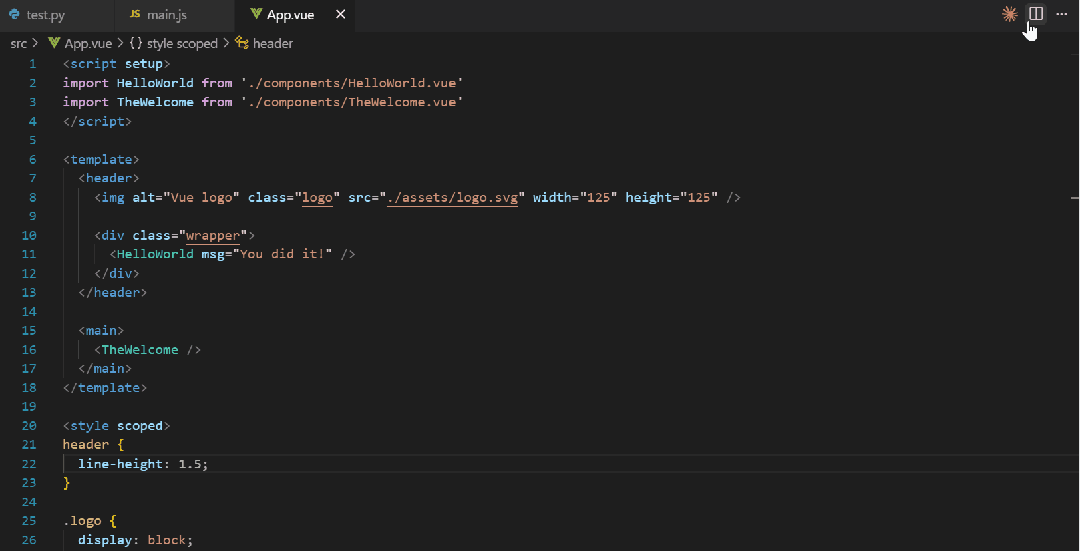
刚开始接触 Claude Code 时,我以为它只是另一个代码生成工具。但经过一段时间的深度使用,我发现它远不止于此,它更像是一个智能的开发伙伴,能够理解上下文、管理项目复杂性,甚至参与到整个开发工作流中。
在这篇文章中,我将系统地分享我在使用 Claude Code 过程中总结的 26 个核心功能和实战技巧。这些不仅仅是功能介绍,这是一份全面而实用的总结,建议收藏慢慢看。
一、基础操作
1. 安装 IDE 插件:无缝整合开发环境
作为一个习惯在 IDE 中工作的开发者,我发现 Claude Code 的终端界面在编辑文件时确实不够便利。解决方案是在 VS Code、Cursor 或 JetBrains 等 IDE 中安装 Claude Code 插件。
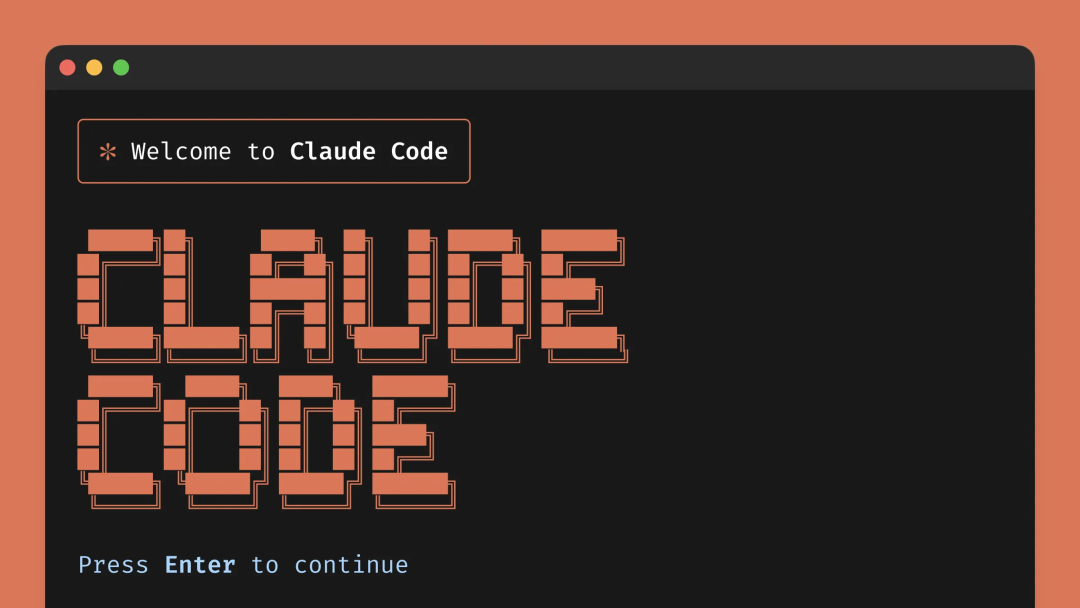
这样做的好处是显而易见的:你可以在熟悉的 IDE 环境中快速启动 Claude Code,实现真正的协同工作。我的工作流通常是在 IDE 中查看代码,在 Claude Code 中进行对话和任务执行。
2. 掌握核心命令:
经过长期使用,我总结出了这些最重要的命令:
| 命令 | 功能 | 我的使用场景 |
|---|---|---|
claude |
启动交互模式 | 每天开始工作时的第一个命令 |
claude "task" |
执行一次性任务 | 快速修复 bug 或小功能实现 |
claude -p "query" |
查询后退出 | 代码解释、快速问答 |
claude -c |
继续最近对话 | 继续昨天未完成的工作 |
claude commit |
创建 Git 提交 | 让 AI 帮我写更好的提交信息 |
/clear |
清除对话历史 | 开始新任务前的清理工作 |
3. CLAUDE.md:
在我看来,CLAUDE.md 文件是 Claude Code 的精髓所在。它类似于 Cursor 的 Rules 文件,但更加灵活和强大。
我的项目通常会有这样的层次结构:
项目根目录/CLAUDE.md # 团队共享的基础配置
项目根目录/CLAUDE.local.md # 我的个人设置
~/.claude/CLAUDE.md # 全局默认配置
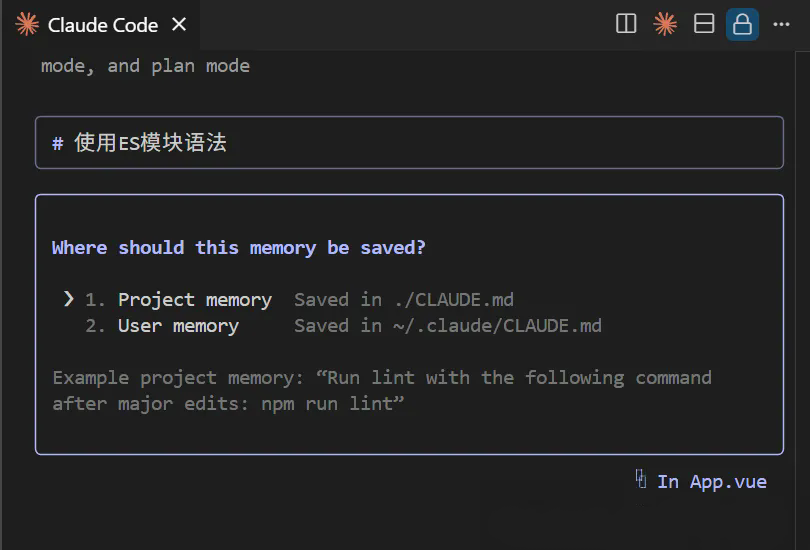
以下是我常用的 CLAUDE.md 模板:
# 开发环境
- Node.js 18+
- 使用 TypeScript
- 包管理器:pnpm
# 代码风格
- 使用 ES 模块语法
- 优先使用函数式编程
- 所有函数都要有类型注解
# 工作流程
- 修改代码后必须运行 `npm run typecheck`
- 提交前执行 `npm run test`
- 使用语义化提交信息
深入学习推荐:ClaudeCode Rules:CLAUDE.md 文件管理全指南
4. 图片处理:
Claude Code 的图片支持功能让我印象深刻。我经常用它来:
-
根据 UI 设计稿生成前端代码
-
分析错误截图并提供解决方案
-
理解复杂的架构图或流程图
上传的图片会显示为 [Image #id] 占位符,这种设计既节省了界面空间,又保持了对话的流畅性。
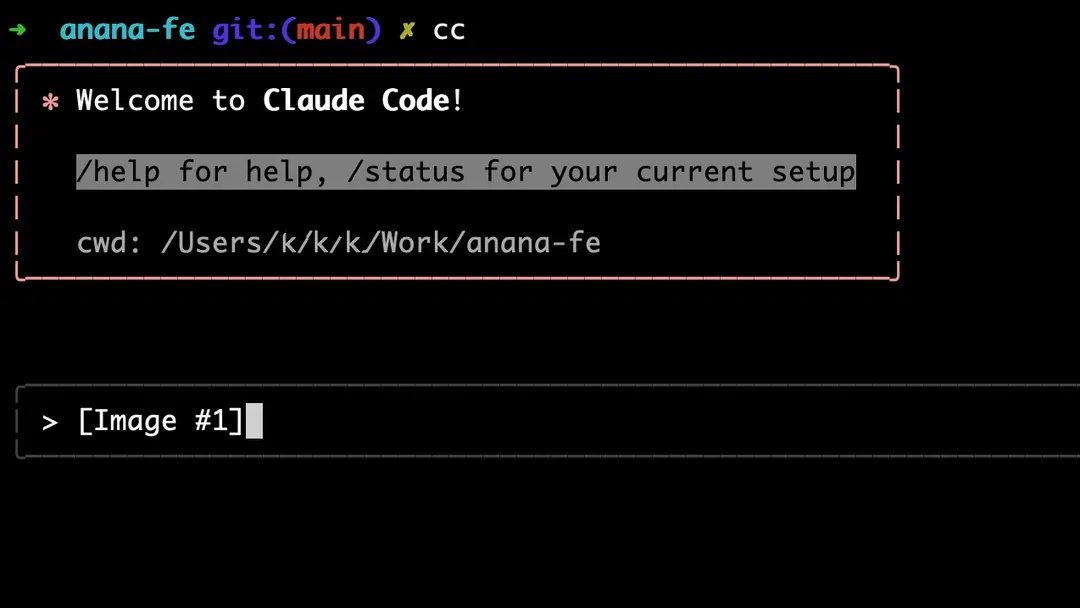
5. Safe YOLO 模式:
对于重复性高的任务,我会使用 Safe YOLO 模式:
claude --dangerously-skip-permissions
这个模式让 Claude 跳过权限确认,大大提高了自动化效率。但我建议只在你完全信任的环境中使用。
二、交互与会话管理
6. 清除聊天上下文:
我发现 /clear 不仅仅是清理命令,更是一种工作节奏的管理。当我需要:
-
开始一个全新的任务
-
发现对话偏离了主题
-
感觉 AI 的回答变得不够准确
这时就是使用 /clear 的最佳时机。
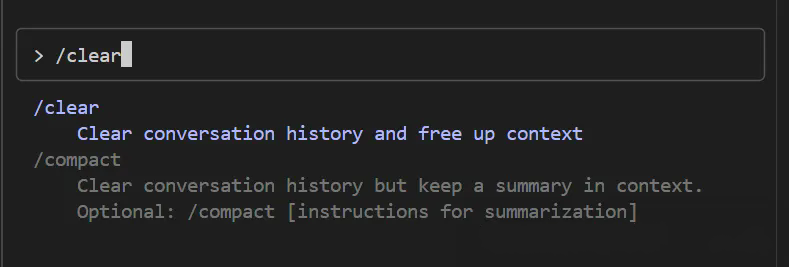
7. 快捷键操作:
作为一个快捷键爱好者,我特别欣赏 Claude Code 的键盘操作:
-
/查看所有可用命令 -
方向键浏览历史输入
-
Tab自动补全 -
Option+Enter多行输入 -
ESC中断当前任务 -
Ctrl+C退出等
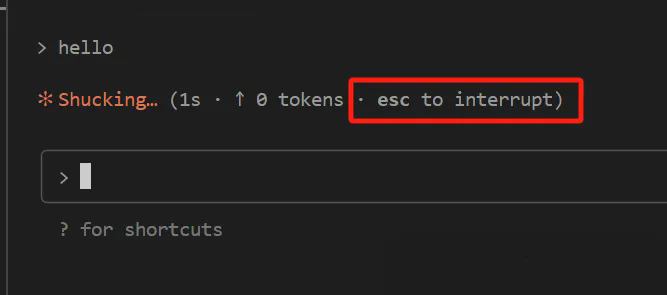
8. 恢复历史会话:
claude -r 是我最喜欢的功能之一。它让我可以:
-
恢复昨天的工作进度
-
在不同任务间快速切换
-
保持长期项目的上下文
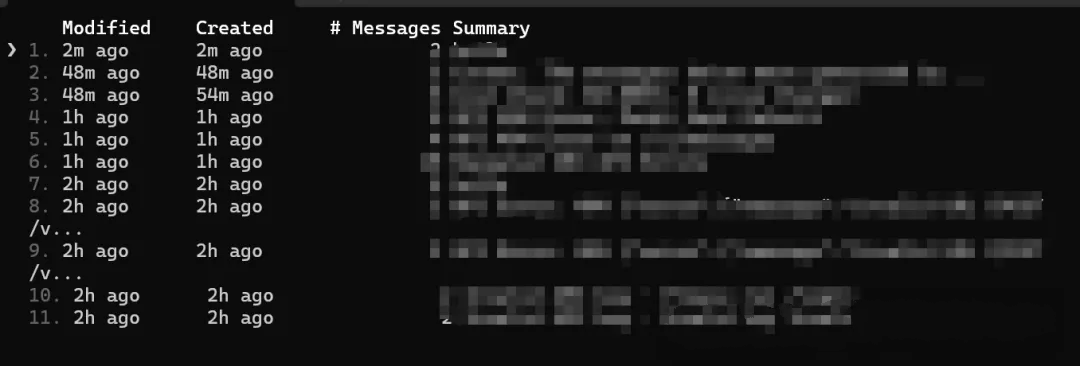
9. 上下文压缩:
/compact 命令是我处理长对话的秘密武器。它能够:
-
压缩对话历史
-
减少 token 消耗
-
保持 AI 的响应质量
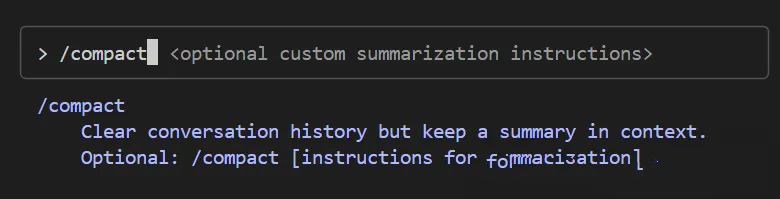
10. 自定义命令:工作流的个性化
我创建了很多自定义命令来提高效率:
用户级命令示例 (~/.claude/commands/test.md):
请为当前文件生成完整的单元测试,包括:
1. 正常情况测试
2. 边界条件测试
3. 错误处理测试
4. Mock 外部依赖
项目级命令示例 (.claude/commands/deploy.md):
执行部署前检查:
1. 运行所有测试
2. 检查代码格式
3. 验证环境变量
4. 生成构建版本
5. 创建部署日志
举个例子:
假设在 .claude/commands/ 文件夹里新建了一个 optimize.md 文件,里面写上:
请分析并修复这个GitHub Issue:$ARGUMENTS。
按照以下步骤操作:
1. 使用`gh issue view`命令查看Issue详情
2. 理解Issue描述
3. 在代码库中搜索相关文件
4. 实施必要的修改来解决Issue
5. 编写并运行测试来验证修复
6. 确保代码通过代码风格检查和类型检查
7. 创建描述性的提交信息
8. 推送代码并创建PR
请记住所有GitHub相关操作都使用GitHub CLI工具(`gh`)来完成。
保存后,你就可以在 Claude Code 中执行 /project:fix-github-issue 1234 ,让 Claude 自动修复指定的 GitHub issue。其中1234是Issue的ID,而指令中的ARGUMENTS会被自动替换成1234
你还可以把其他需求封装成命令,比如:
-
/user:write-tests→ 生成测试用例 -
/project:lint→ 按团队规范格式化代码 -
/user:explain→ 把复杂代码解释成人话
三、提示与思考策略
11. XML 标签结构化
我发现使用 XML 标签结构能显著提升 Claude 的理解能力:
<instruction>
重构用户认证模块,提高安全性和性能
</instruction>
<context>
- 使用 JWT 进行身份验证
- 支持多种登录方式(邮箱、手机、OAuth)
- 需要兼容现有的用户数据
</context>
<code_example>
// 当前的认证逻辑
const authenticate = (credentials) => {
// 现有实现
}
</code_example>
12. 预激活策略
我的经验是,不要急于让 Claude 开始编码。相反,我会:
-
先让它阅读相关文件
-
理解项目结构
-
分析现有逻辑
-
然后才开始具体任务
这种"预激活"方式让 AI 的输出质量大幅提升。
比如:
你希望它重构一个后端模块,不要一上来就说“重构这段代码”,而是先让它阅读整个模块、分析目录结构、总结已有功能,再进入编码阶段。
分步骤操作如下:
-
要求 Claude 阅读特定文件夹(如
/src/services/user/),并让它输出总结; -
确保它已经理解后,再下达具体任务,例如“将 A 功能迁移到 B 模块中并优化逻辑”。
这种预激活式引导,比直接抛任务更可靠。
13. 深度思考模式:
我经常在复杂问题上使用这些关键词:
-
"think harder"
-
"step-by-step reasoning"
-
"consider edge cases"
添加上述关键词后,虽然响应时间稍长,但模型输出质量会显著提升。
I need to implement a new authentication system using OAuth2 for our API. Think deeply about the best approach for implementing this in our codebase.
think about potential security vulnerabilities in this approach
think harder about edge cases we should handle
14. 需求文档化:
花时间写清楚需求。模糊的指令只会得到模糊的结果。
我的需求文档通常包括:
-
功能描述
-
技术要求
-
边界条件
-
预期输出
-
测试标准
你写得越清晰,Claude 越能准确执行; 你模糊带过,它就只能听个响。
四、软件开发实践
15. 任务拆解:化繁为简的智慧
我将任务分为两类:
小任务:一次性完成
-
代码格式化
-
注释添加
-
简单 bug 修复
复杂任务:分步执行
-
第一步:创建 API 接口
-
第二步:数据验证
-
第三步:错误处理
-
第四步:测试用例
16. 项目上下文理解:
我通常会让 Claude 先理解:
-
数据库 schema
-
项目架构
-
编码规范
-
错误处理模式
这样生成的代码更加符合项目标准。
17. Linux 命令助手:
我经常让 Claude 帮我生成复杂的 Linux 命令:
-
"查找最近修改的所有 TypeScript 文件"
-
"统计每个模块的代码行数"
-
"批量重命名测试文件"
Claude 会输出对应的 Bash 命令,并解释含义,适合脚本生成、自动化处理或命令学习。
五、成本与模型管理
18. 模型切换:
/model切换,推荐使用策略:
-
Claude Sonnet 4:日常开发、代码审查
-
Claude Opus 4(Max 用户专属):复杂架构设计、算法优化
19. 成本监控:
养成了定期检查 /cost 的习惯,使用 /cost 可以查看消费情况,可以查看总花费、总使用时长、模型使用情况等信息。
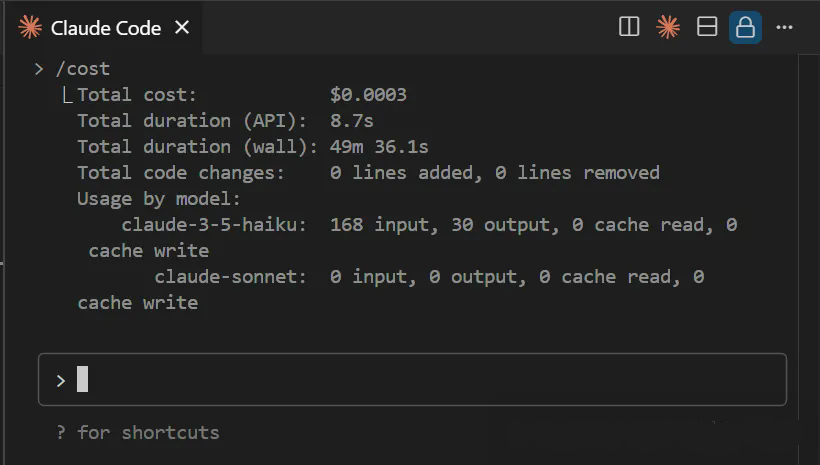
20. ccusage 深度监控:
/cost 的作用比较局限,只能查看当前会话的消耗。推荐使用 ccusage 进行更细致的监控。
安装方式:sudo npm install -g ccusage
安装 ccusage 后可以:
# 基础用法
ccusage # 显示每日报告(默认)
ccusage daily # 每日 token 使用量及费用
ccusage monthly # 月度汇总报告
ccusage session # 按会话统计用量
ccusage blocks # 5小时计费窗口数据
# 实时监控
ccusage blocks --live # 实时用量仪表盘
# 筛选与选项
ccusage daily --since 20250525 --until 20250530 # 指定日期范围
ccusage daily --json # 输出 JSON 格式
ccusage daily --breakdown # 按模型细分费用
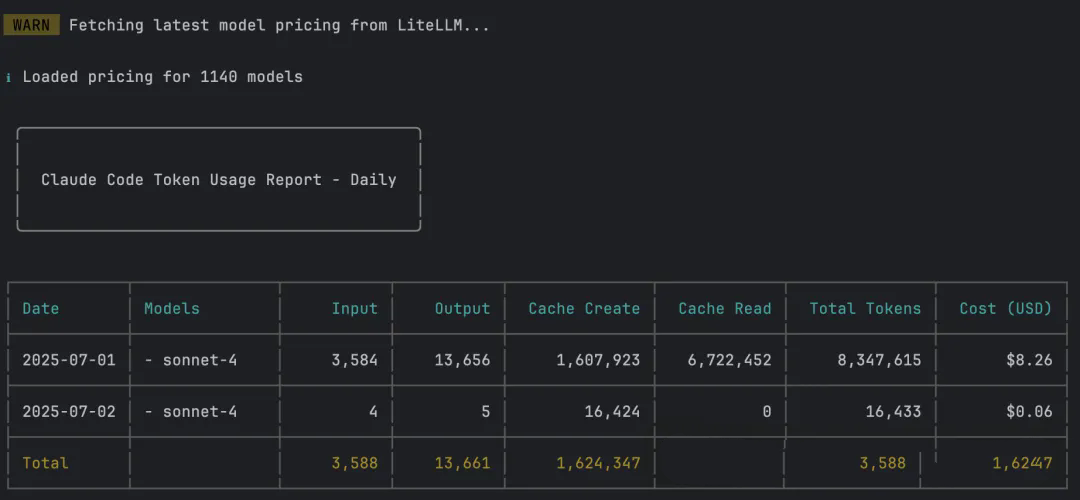
六、进阶功能
21. Git Worktrees:
在使用 Claude Code 时,如果你希望同时处理多个任务、多个分支,并让每个实例彼此完全隔离,Git worktrees 是非常实用的方案。
Git worktree 允许你将同一个 Git 仓库的不同分支分别检出到独立的目录中。每个 worktree 有自己的工作目录、隔离的文件状态,但共享相同的 Git 历史。
步骤一:创建新的 worktree
如果你要创建新的分支并启动一个新的工作副本:
git worktree add ../project-feature-a -b feature-a
如果你已经有一个现成的分支:
git worktree add ../project-bugfix bugfix-123
这会在项目外部(如 ../project-feature-a)创建一个独立的目录,其中包含该分支的完整工作目录。
步骤二:在每个 worktree 中运行 Claude Code
进入新的 worktree:
cd ../project-feature-a
claude
再开一个 worktree:
cd ../project-bugfix
claude
每个会话运行在各自独立的代码环境中,Claude Code 实例互不干扰。
步骤三:管理 worktree
列出当前所有 worktree:
git worktree list
删除一个 worktree:
git worktree remove ../project-feature-a
注意:删除 worktree 不会删除 Git 分支,只会清理目录。
22. MCP 集成:
你可以在Claude Code中接入MCP(如 Postgres)、网页、图像处理等,使 Claude 能直接操作外部系统。
推荐学习:
Claude Code + MCP 实战教程:手把手教你如何在Claude Code里面使用MCP
用好这几款 MCP 工具,让你的Ai编程体验直接起飞(附用法)
盘点 9 个 数据库MCP:Supabase、Neon、PostgreSQL、SQLite、MongoDB、MindsDB
MCP实战:MCP Server + MCP Client 实现一个功能强大的 AI Agent
MCP实战:Mock数据,让AI项目调试接口变得更简单,别再让后端拖后腿!
这让 Claude 能够直接操作数据库,极大提升了开发效率。
23. GitHub Actions:
Claude Code GitHub Actions 是一套 AI 驱动的 GitHub 自动化工具,旨在将 Claude 的代码生成与协作能力无缝整合进你的开发工作流。
安装 GitHub App 后可以:
-
在 issue 中
@claude自动生成 PR -
在 PR 中请求代码建议
-
自动化 bug 修复流程
安装方式:在Claude Code中执行 /install-github-app ,按照流程安装即可
通过 issue 自动生成 PR:
@claude implement this feature based on the issue description
请求代码建议:
@claude how should I implement user authentication for this endpoint?
修复 bug:
@claude fix the TypeError in the user dashboard component
24. Unix 风格集成:
我经常将 Claude 作为 Unix 工具使用:它可以像一个普通的 Unix 命令行工具那样,融入你的开发流程中。
比如你可以用管道 | 为Claude输入内容:
cat build-error.txt | claude -p 'concisely explain the root cause of this build error' > output.txt
除了纯文本外,在输出的时候还可以指定输出格式:
文本格式(默认):
cat data.txt | claude -p 'summarize this data' --output-format text > summary.txt
-
仅输出纯文本内容。
-
适合日常对话、摘要、说明等任务。
JSON 格式:
cat code.py | claude -p 'analyze this code for bugs' --output-format json > analysis.json
-
输出为 JSON 数组,包含 Claude 的响应、元数据(如 token 成本、运行时间等)。
-
适合将结果嵌入自动化流程或前端展示。
流式 JSON(stream-json)
cat log.txt | claude -p 'parse this log file for errors' --output-format stream-json
-
实时逐条输出 JSON 消息,每条是一个独立 JSON 对象。
-
更适合处理大文件、长输出或实时监控等场景。
-
注意:整个输出不是完整 JSON 数组,需逐条处理。
你甚至还可以把 Claude 加入构建脚本,作为代码审查工具运行。
{
"scripts": {
"lint:claude": "claude -p 'you are a linter. please look at the changes vs. main and report any issues related to typos. report the filename and line number on one line, and a description of the issue on the second line. do not return any other text.'"
}
}
25. 输出格式控制:
适应不同场景,根据需要选择输出格式:
-
text:日常对话
-
json:自动化流程
-
stream-json:实时处理
26. 构建集成:
CI/CD 中的 AI 助手,我在 package.json 中添加了 AI 驱动的脚本:
{
"scripts": {
"lint:claude": "claude -p 'analyze code changes for issues'",
"review:claude": "claude -p 'provide code review suggestions'"
}
}
总结与思考
通过以上对26项功能的总结,相信大家和我一样已经感受到了Claude Code的强大。无论是基础指令,还是上下文管理、提示策略、项目实践、成本监控,乃至高级的并行会话和 GitHub 自动化,这些功能都让开发流程更加高效和智能。
最重要的收获:
-
上下文管理是关键:清晰的项目配置和合理的会话管理能大幅提升效率
-
任务拆解很重要:复杂任务需要分步骤执行,每步都要有明确的目标
-
个性化配置必不可少:通过 CLAUDE.md 和自定义命令,让 AI 更懂你的项目
-
成本意识要培养:合理使用不同模型,监控 token 消耗
-
集成思维很有价值:将 Claude Code 融入现有开发流程,而不是独立使用
对未来的期待:
如果你也在使用 Claude Code,建议从基础功能开始,逐步探索进阶特性。记住,工具只是手段,真正的价值在于如何将其融入你的工作流程,提升开发效率和代码质量。
作为一个不断探索Claude Code的开发者,我深深体会到:学会巧用这些技巧,就能把Claude当作一个得力的“超级助手”来使用。希望这篇总结对你有帮助,也欢迎跟我一起持续关注Claude Code的更新和新功能,我们共同发掘它的更多可能!祝编码愉快!
